利用录大咖如何录制可以上传百度经验的视频?
1、首先我们下载启动这个录大咖软件。
启动过程会有那种宣传标语的展示,是正常的启动过程。


2、刚启动进入程序的录大咖是显示成这样的。

3、而百度视频需要的视频尺寸是有要求的,所以我们要选择【区域】录屏。

4、点击区域录屏之后,会直接显示出蒙版和相应的区域数值,而我们需要设置好尺寸,所以我们点击右上角的三条线“设置”按钮,再点击【自定义】。

5、将尺寸设置为1280*720.选择这个数值。

6、这个时候相应1280*720尺寸的选区就自动弹出来了,会有这种红线框显示的。可以看到选区数值也对应为1280*720了。这个时候这个区域最好是不要再调节了,虽然是可以移动红色边框线进行调节的,但是调节的过程中很容易改变尺寸。所以我们事先调节好,这个位置就直接点击确定即可。

7、【确定】选区之后会给出一个会员提示,我们可以直接选择【继续使用】。

8、接下来是按键提示,这个位置用时间长了,可以设置好【不再提示】,点击【继续】即可。
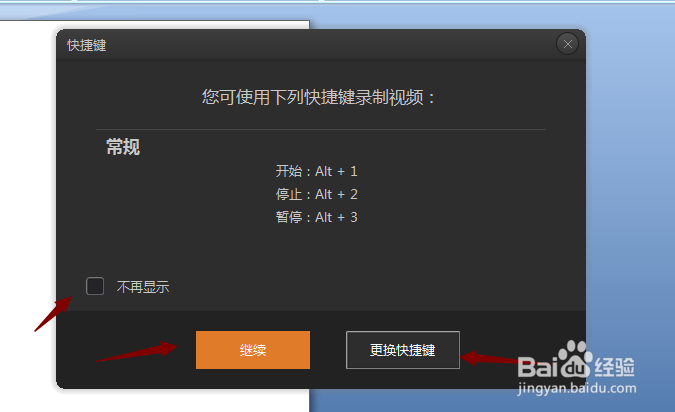
9、这时就是录屏倒计时了。从3开始,这三秒的时间可以调节到要录屏的界面去。
三秒过后直接就开始录屏了。

1、刚开始下载这个录大咖,想要录声音是需要另外设置的。
在刚进入程序时显示的那个首页,点击【设置】。

2、将系统声音和麦克风都开始即可。
或者可以只开启麦克风。看你的需求。

声明:本网站引用、摘录或转载内容仅供网站访问者交流或参考,不代表本站立场,如存在版权或非法内容,请联系站长删除,联系邮箱:site.kefu@qq.com。
阅读量:69
阅读量:112
阅读量:126
阅读量:27
阅读量:152